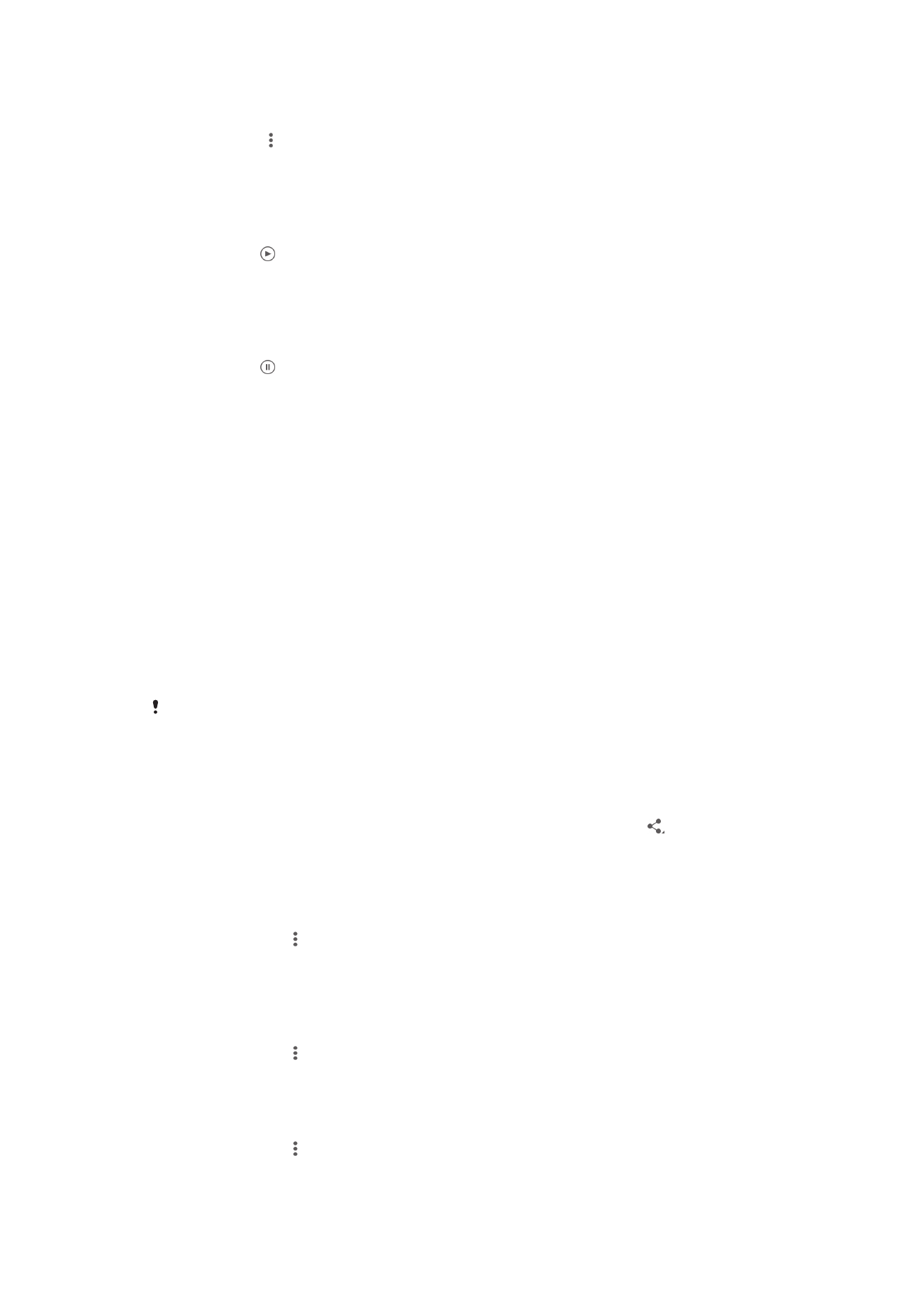
Dalinimasis nuotraukomis ir vaizdo įrašais bei jų tvarkymas
Galite dalytis prietaise įrašytomis nuotraukomis ir vaizdo įrašais. Taip pat galite jas įvairiais
būdais tvarkyti. Pavyzdžiui, galite dirbti su nuotraukų paketais, trinti nuotraukas ir susieti
jas su adresatais. Jeigu prietaise įrašyta daugybė nuotraukų, vertėtų reguliariai jas perkelti
į kompiuterį arba išorinę talpyklą, kad netikėtai neprarastumėte duomenų. Tuo pačiu
prietaise atsiras daugiau laisvos vietos. Žr.
Failų tvarkymas naudojant kompiuterį
puslapyje 138.
Autorių teisių saugomus elementus gali būti draudžiama kopijuoti, siųsti arba persiųsti. Taip
pat, kai kurie elementai gali nebūti išsiunčiami, jei failas bus per didelis.
Bendras nuotraukos ar vaizdo įrašo naudojimas
1
Albume suraskite ir bakstelėkite nuotrauką ar vaizdo įrašą, kurį norite bendrai
naudoti.
2
Bakstelėkite ekraną, kad būtų rodoma įrankių juosta, tada bakstelėkite .
3
Bakstelėkite programą, kurią norite pasitelkti bendram nuotraukos naudojimui,
tada atlikite siuntimo veiksmus.
Nuotraukos naudojimas kaip adresato nuotraukos
1
Peržiūrėdami nuotrauką bakstelėkite ekraną, kad būtų parodytos įrankių juostos,
tada bakstelėkite >
Naudoti kaip > Adresato nuotrauka.
2
Pasirinkite adresatą ir, jeigu pageidaujate, paredaguokite nuotrauką.
3
Bakstelėkite
Atlikta.
Nuotraukos kaip fono naudojimas
1
Peržiūrėdami nuotrauką bakstelėkite ekraną, kad būtų parodytos įrankių juostos,
tada bakstelėkite >
Naudoti kaip > Fonas.
2
Vykdykite ekrane pateikiamus nurodymus.
Nuotraukos pasukimas
1
Peržiūrėdami nuotrauką, bakstelėkite ekraną, kad būtų parodytos įrankių juostos,
tada bakstelėkite .
2
Pasirinkite
Pasukti. Nuotrauka bus išsaugota naujos padėties.
103
Tai internetinė šio leidinio versija. © Galima išspausdinti tik asmeninėms reikmėms.
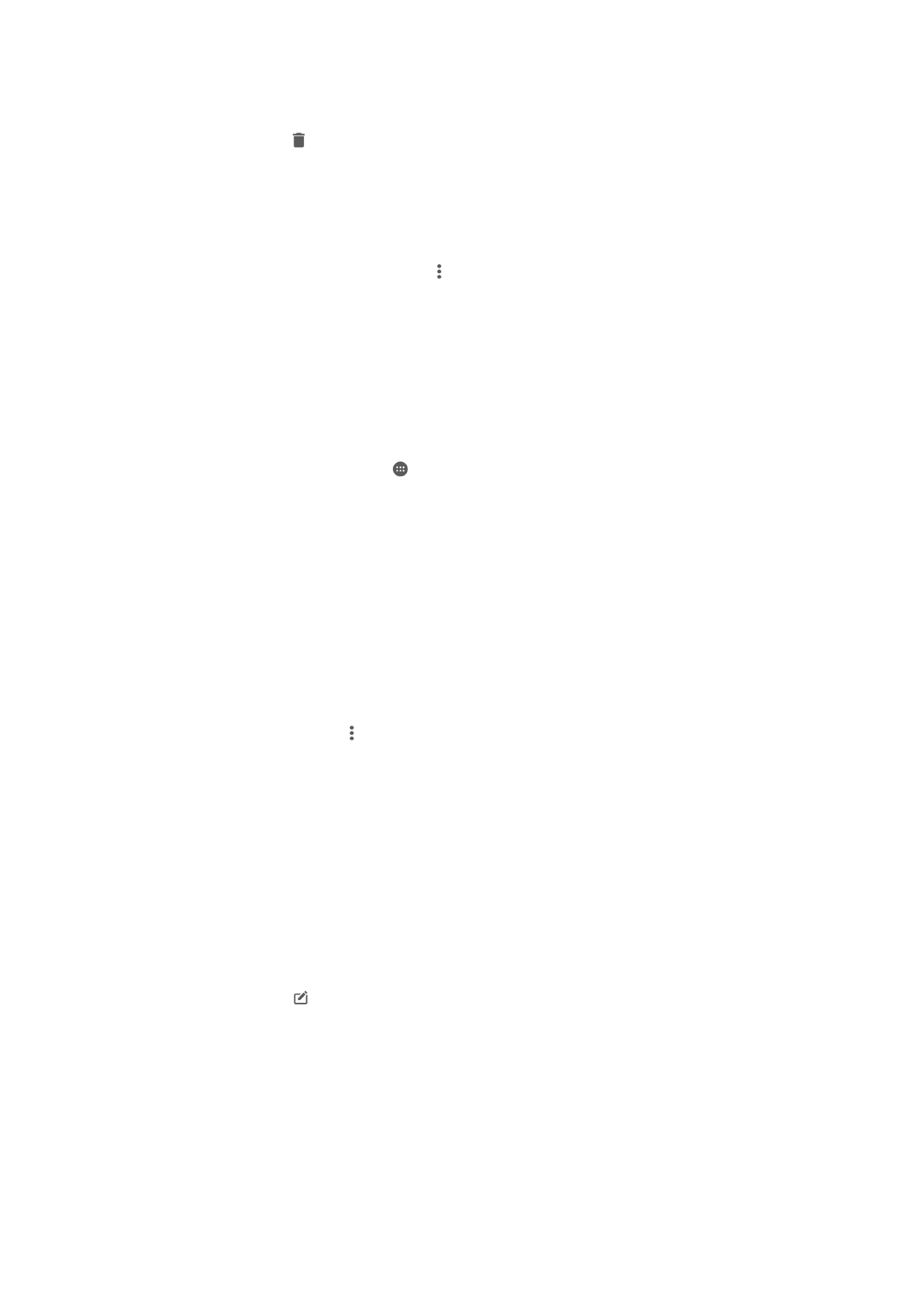
Nuotraukos ar vaizdo įrašo trynimas
1
Peržiūrėdami nuotrauką, bakstelėkite ekraną, kad būtų parodytos įrankių juostos,
tada bakstelėkite .
2
Bakstelėkite
Trinti.
Darbas su nuotraukų arba vaizdo įrašų paketais albume
1
Kai albume peržiūrite nuotraukų arba vaizdo įrašų miniatiūras, palieskite ir laikykite
elementą, kol jis bus paryškintas.
2
Bakstelėkite kitus tvarkyti norimus elementus, kad juos pasirinktumėte. Jei norite
pasirinkti visus elementus, bakstelėkite , tada –
Pasirinkti viską.
3
Tvarkykite pasirinktus elementus naudodami įrankių juostos įrankius.
Nuotraukų su veidais analizavimas albume
Savo prietaise galite analizuoti nuotraukas su žmonių veidais. Kartą aktyvinus, nuotraukų
analizės funkcija lieka įjungta ir naujos nuotraukos analizuojamos tuo metu, kai yra
įtraukiamos. Atlikus analizę, visas nuotraukas su tuo pačiu asmeniu galite sugrupuoti
viename aplanke.
Nuotraukų analizės funkcijos įjungimas
1
Pagrindinis ekranas bakstelėkite .
2
Raskite ir bakstelėkite
Albumas.
3
Vilkite albumo pagrindinio ekrano kairįjį kraštą į dešinę, tada bakstelėkite
Veidai.
Visos prietaise esančios nuotraukos bus išanalizuotos ir sugrupuotos aplanke
„Veidai be vardų“.
Veido vardas pridėjimas
1
Išklotinėje
Veidai bakstelėkite aplanką Veidai be vardų, tada eikite į aplanką Kiti
veidai ir pasirinkite veidą, kuriems norite pridėti vardą.
2
Bakstelėkite
Įtraukti vardą.
3
Įveskite vardą, tada bakstelėkite
Atlikta > Įtraukti kaip naują asmenį.
Veido vardo redagavimas
1
Peržiūrėdami veidą per visą ekraną, bakstelėkite ekraną, kad būtų rodomos įrankių
juostos, tada bakstelėkite >
Redaguoti vardų žymas.
2
Bakstelėkite
Gerai.
3
Bakstelėkite veido vardą, kurį norite redaguoti.
4
Redaguokite vardą ir bakstelėkite
Atlikta > Įtraukti kaip naują asmenį.